Application Mover je komercijalni program za Microsoft Windows koji vam omogućuje premještanje instaliranih programa na drugo mjesto.
Možda ste se već susreli sa sljedećom situacijom: tvrdi disk na koji instalirate većinu softverskih programa ispunjen je do ruba, pa postaje jasno da ćete neke od instaliranih aplikacija morati premjestiti na drugi tvrdi disk ili uređaj za pohranu na napravite mjesta za dodatne instalacije (ili pronađite druga sredstva za oslobađanje prostora na disku, primjerice deinstaliranjem softvera).
Neki softverski programi to ne shvataju lako ako ih premjestite u Windows Explorer. Prestat će raditi jer se podaci u Registru sustava Windows i njihovo novo mjesto ne podudaraju.
Može biti kobno za kupljeni komercijalni softver jer može u potpunosti prestati raditi ili se vratiti na probnu verziju koja je najvjerojatnije već istekla.
Možete deinstalirati i ponovo instalirati softver. Mogu biti problemi za korisnike koji više nemaju serijski broj ako je softver komercijalan. Također mogu biti problematične zbog prilagođenih postavki koje će najvjerojatnije nestati ako se ne pohranjuju na globalnoj razini.
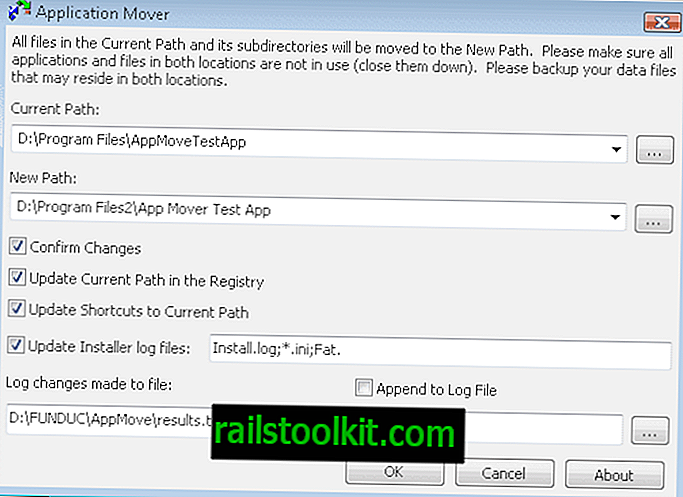
Brza pretraga na Internetu nije otkrila programe besplatnog softvera koji pomažu korisnicima u tom postupku. Čini se da je najpopularniji komercijalni softver program Application Mover by Funduc koji košta 15 dolara za licencu jednog korisnika. Ovdje volimo besplatno u Ghacks-u. Zbog toga bi sljedeći način premještanja aplikacija s jedne lokacije na drugu trebao raditi i za vas.
Simbolične veze
Na pomoć dolaze simboličke veze. Oni se mogu koristiti za usmjeravanje iz izvorne mape u novu mapu bez gubitka reference. Windows će to prepoznati kao jednu mapu na izvornom mjestu, iako se datoteke nalaze na drugom pogonu. Da biste premjestili c: \ program1 u d: \ program1, premjestili bi sadržaj c: \ program1 u d pogon i stvorili simboličku vezu u c: \ program1 koja upućuje na novo mjesto.
Stoga bi postupak uključivao sljedeće korake:
- Pomaknite (ili kopirajte) datoteke na c: \ program1 do d: \ program1
- Napravite simboličku vezu od c: \ program1 do d: \ program1
Postoji nekoliko programa koji se mogu koristiti za stvaranje simboličkih veza, na primjer, Junction by Sysinternals ili SHJunction by Bitsum. Prvi program pokreće naredbeni redak, dok drugi dolazi s grafičkim korisničkim sučeljem.

Napomena : Možda biste trebali upotrebljavati JunctionMaster by Bitsum umjesto SHJunction, jer se ovo posljednje vrijeme nije ažuriralo.
Postoji i proširenje za Windows Shell za one koji više vole stvarati simboličke veze u programu Windows Explorer.













